w7系统如何清理休眠文件 w7电脑清除休眠文件的方法
更新时间:2017-08-20 09:20:40作者:ujiaoshou
我们知道电脑系统在睡眠的时候是会产生睡眠文件的并且睡眠文件很占空间,那么w7系统如何清理休眠文件?接下来就将清理的方法分享给大家。
具体的解决方法如下:(一键制作u盘启动盘装win7)
上面的方法只是在系统中把睡眠功能关闭,但并不会把系统自动创建的睡眠文件删除。这个睡眠文件一般是根据内存大小而来,如果你有8G内存,那这个文件的大小就不会小于8G。点击系统的开始菜单,再点击“所有程序”选项,如图所示
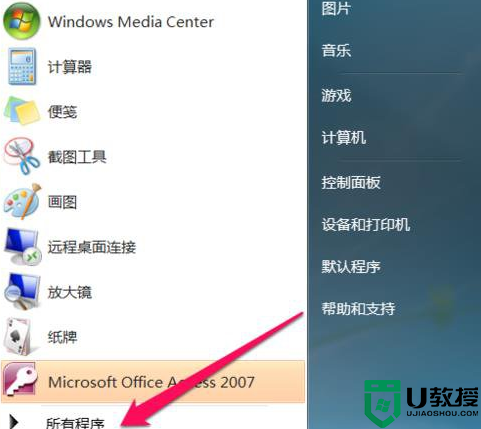
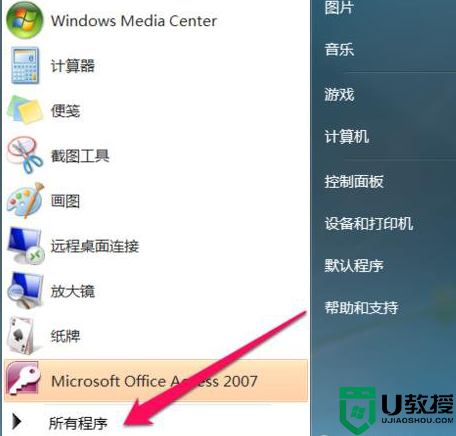
在所有程序列表中请点击“附件”一栏,如图所示
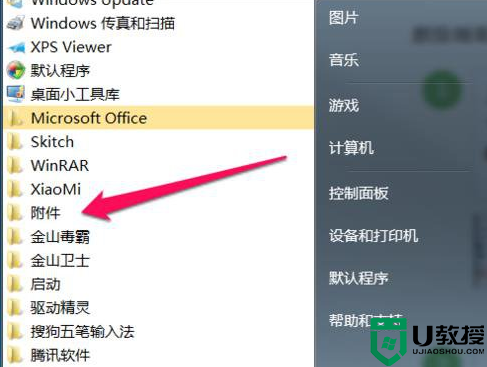
接下在附件程序列表中,先用鼠标指向“命令提示符”一栏,再点击鼠标右键选择“以管理员身份运行”选项,如图所示
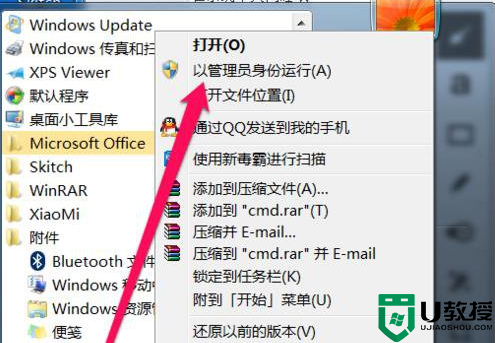
打开了命令提示窗口以后,请输入这条命令 powercfg -h off 并按键盘上的回车键执行。

当这条命令执行成功以后,硬盘上的睡眠文件也就消失了。

关于【w7系统如何清理休眠文件】现在大家应该都了解处理方法了吧?觉得该教程有用户的话,建议收藏,或者想自己u盘装系统的话,可以上u教授看看安装的教程。
w7系统如何清理休眠文件 w7电脑清除休眠文件的方法相关教程
- w7系统怎么删除休眠文件|w7系统删除休眠文件的方法
- windows休眠文件可以删除吗 windows电脑休眠文件怎么删除
- w7电脑休眠一直黑屏怎么办|w7休眠后唤不醒怎么办
- 休眠文件是什么?休眠文件有必要删除吗?
- 如何删除休眠hiberfil.sys文件扩大内存 简单删除休眠hiberfil.sys文件的方法
- win8.1系统如何取消休眠功能 win8.1电脑设置不休眠的方法
- 电脑休眠和睡眠的区别丨电脑休眠和睡眠的区别方法
- 休眠文件删除方法介绍
- 电脑如何关闭休眠功能?电脑关闭休眠功能的方法
- w7无法开启自动休眠怎么办|w7开启不了自动休眠的解决方法
- 5.6.3737 官方版
- 5.6.3737 官方版
- Win7安装声卡驱动还是没有声音怎么办 Win7声卡驱动怎么卸载重装
- Win7如何取消非活动时以透明状态显示语言栏 Win7取消透明状态方法
- Windows11怎么下载安装PowerToys Windows11安装PowerToys方法教程
- 如何用腾讯电脑管家进行指定位置杀毒图解

